In diesem Handbuch wird beschrieben, wie du Cam Link Pro und Multiview mit Streamlabs OBS einrichten kannst.
Voraussetzungen
Cam Link Pro in einem Desktop-PC installiert
4K Capture Utility 1.7.4 oder neuer installiert
Streamlabs OBS installiert und aktualisiert
Setup Schritte
1) Öffne Streamlabs OBS
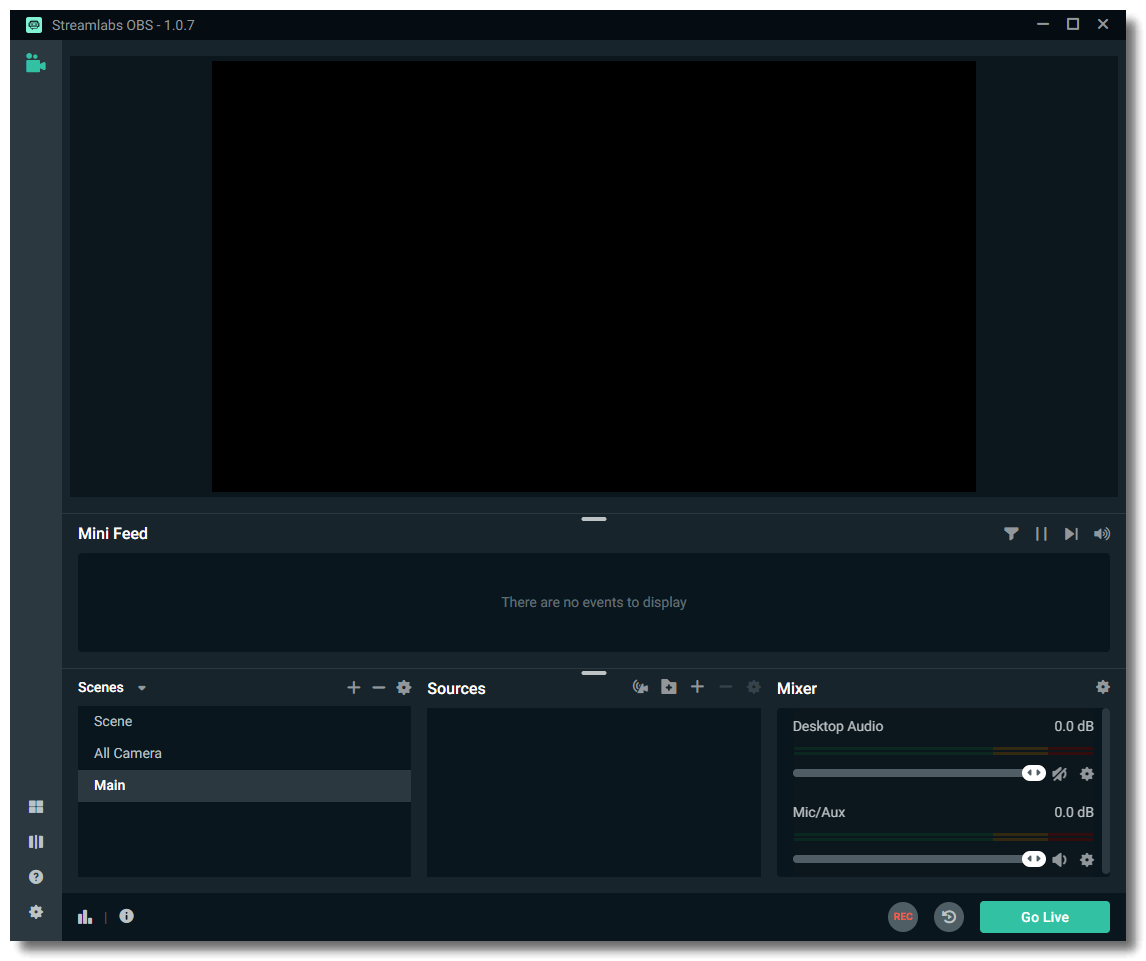
2) Wähle die Szene aus, zu der Cam Link Pro hinzugefügt werden soll
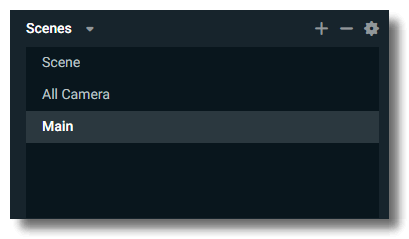
3) Klicke auf das +-Symbol über dem Quellenfeld
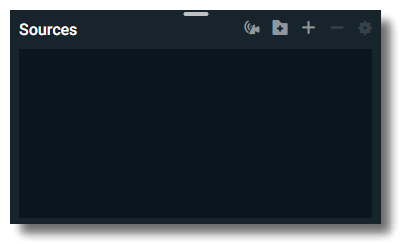
4) Wähle im Menü Quelle hinzufügen die Option Videoaufnahmegerät aus und klicke dann auf Quelle hinzufügen
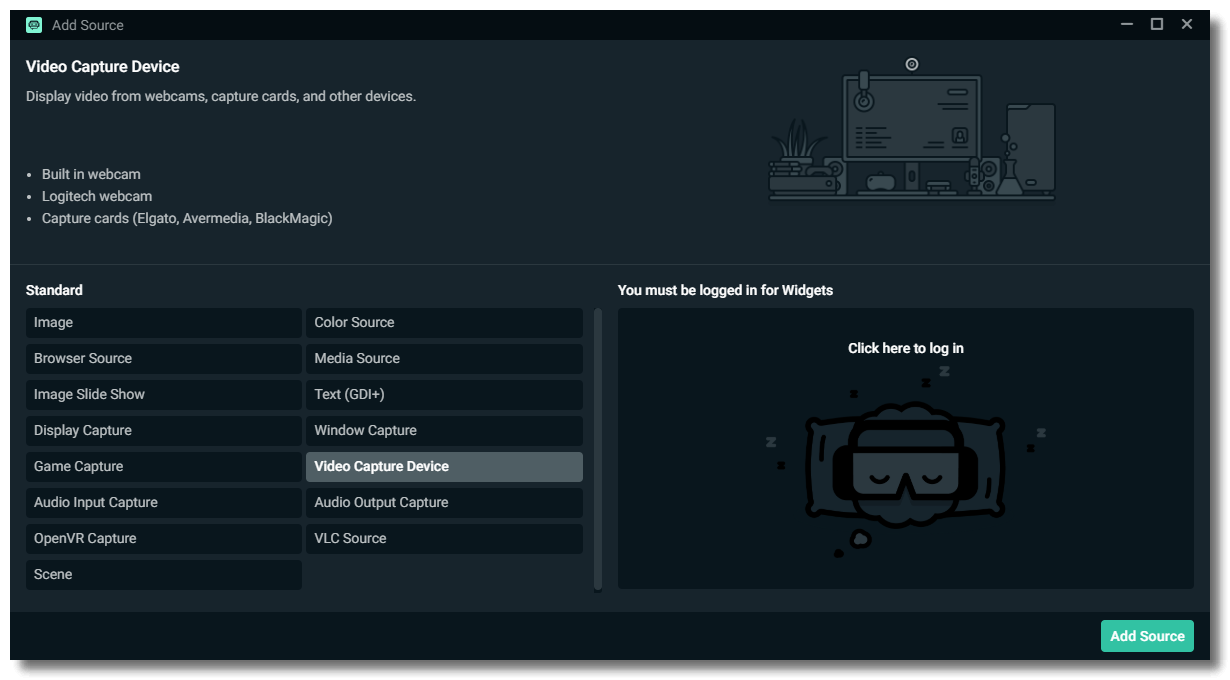
6) Gib der Quelle einen Namen. Zum Beispiel Cam Link Pro HDMI 1, dann klicke auf Quelle hinzufügen
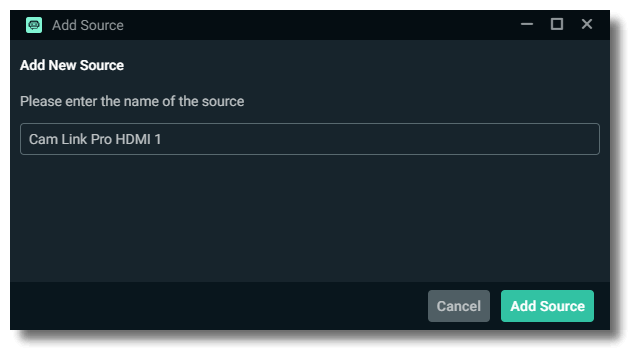
7) Wähle nun einen der vier Cam Link Pro Eingänge aus, die Du hinzufügen möchtest, und klicke dann auf OK.
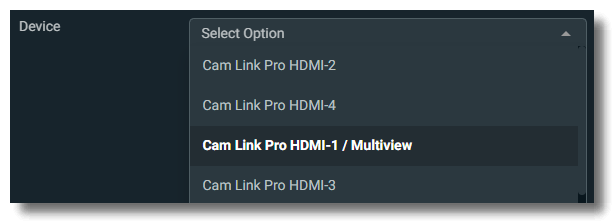
Alle anderen Einstellungen können auf den Standardeinstellungen belassen werden.
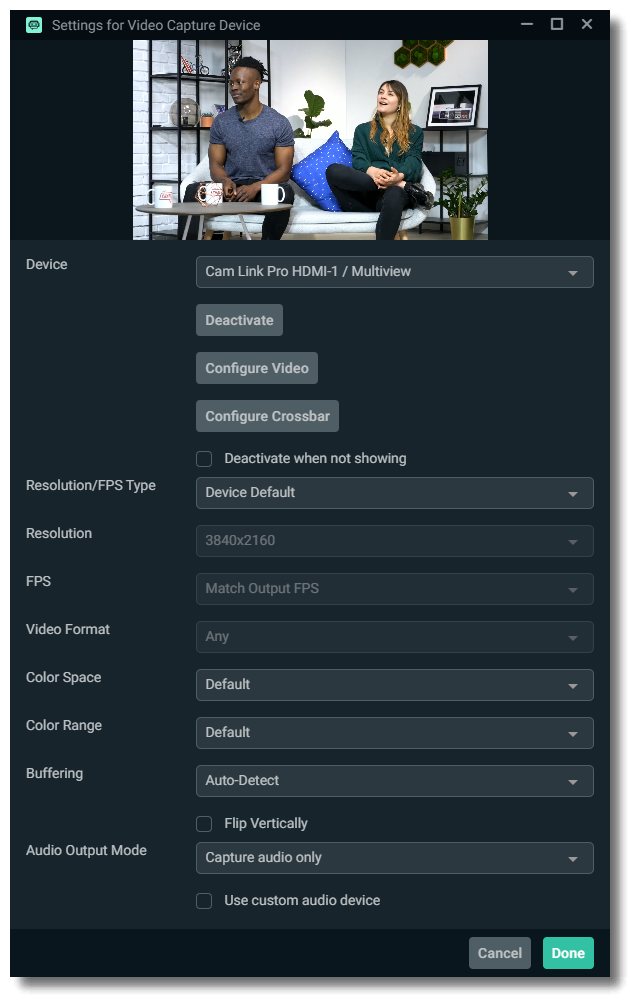
8) Klicke auf Fertig, um die Einstellungen zu schließen.
Um jeden HDMI-Eingang als eigene Quelle hinzuzufügen, wiederhole einfach diese Schritte und wähle jedes Mal einen anderen HDMI-Eingang aus. Du kannst die HDMI-Eingänge in beliebig vielen Szenen mischen und anpassen. Du kannst eine Szene mit nur einem Cam Link Pro Eingang oder eine Szene mit allen 4 gleichzeitig hinzufügen.